Pixelering er et stort problem for de fleste brugere, der har tendens til at ændre størrelsen på deres billeder. Når du er ved at ændre billedstørrelsen, skal du beskytte dit billedes pixels for at undgå at blive sløret. De fleste af os ved ikke, at når vi ændrer størrelsen på billedet, vil dets pixels blive strakt ud og ses, når du eksporterer, hvilket fører til forringet kvalitet. Med en fotoeditor kan du nemt manøvrere størrelsen på dine billeder. Desværre er det ikke alle, der klarer sig godt ved at ændre størrelsen på billederne. Til sikkert gøre billedet større uden at forringe kvaliteten, skal du læse følgende metoder, vi tilføjer til denne artikel.
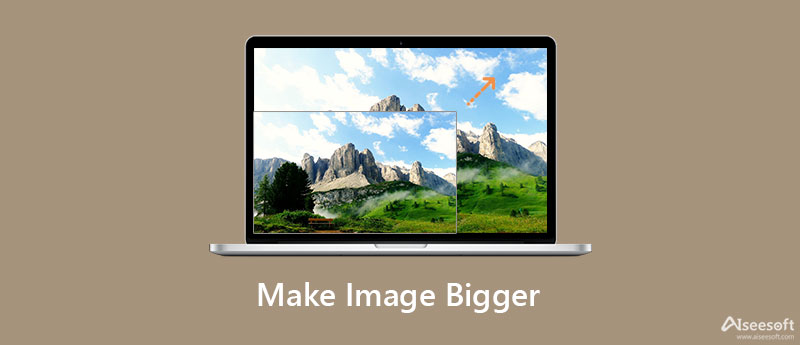
Aiseesoft Image Upscaler Online er en førsteklasses billedresizer, du kan få adgang til online gratis. Dette værktøj kan gøre billedet større med støtte fra AI-teknologi, der kan hjælpe dig med at ændre billedstørrelsen uden at miste kvalitet. Hvis du er ved at bruge denne software til at ændre størrelsen på billedet, så kan du forvente, at det vil bevare billedets kvalitet, når du eksporterer det her. Med dette værktøj kan du gøre dit billede større op til 800 %, hvis du vil. Så vil du prøve at bruge denne software til at ændre størrelsen på et billede? Derefter kan du følge de efterfølgende detaljer nedenfor for at ændre billedstørrelsen.
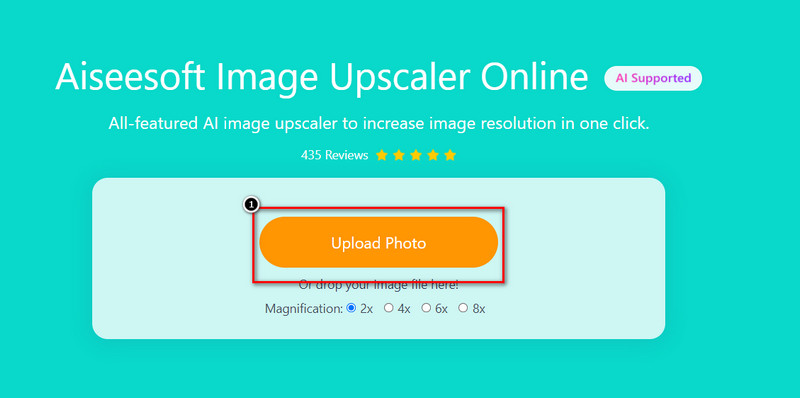
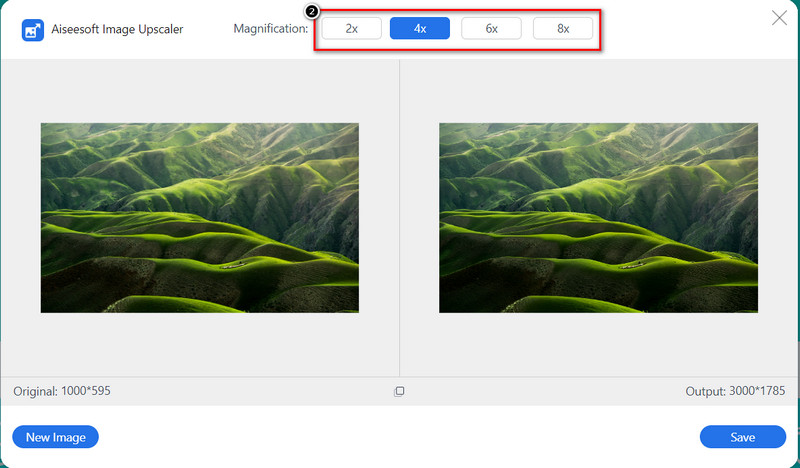
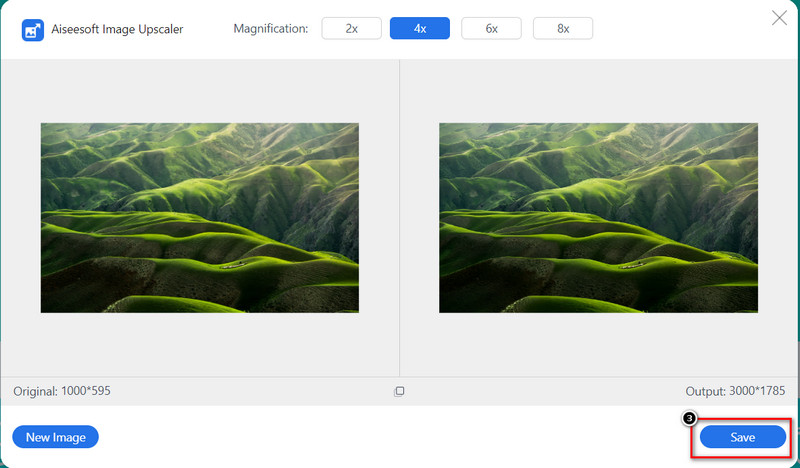
Har brug for en professionel billed resizer? Så bekymre dig ikke mere fordi Photoshop er her for at hjælpe dig. Det er den mest professionelle billedresizer, du kan bruge på dit skrivebord til at ændre billedets dimension uden pixelering. Du kan bruge denne software og drage fordel af de tilgængelige funktioner til at gøre dit billede til det bedste. Du skal dog købe softwaren, hvis du er ved at bruge den. Du kan prøve at bruge den gratis prøveversion, hvis du ikke har brugt den. Følg trinene nedenfor for grundigt at lære dig, hvordan du gør et billede større i Photoshop.
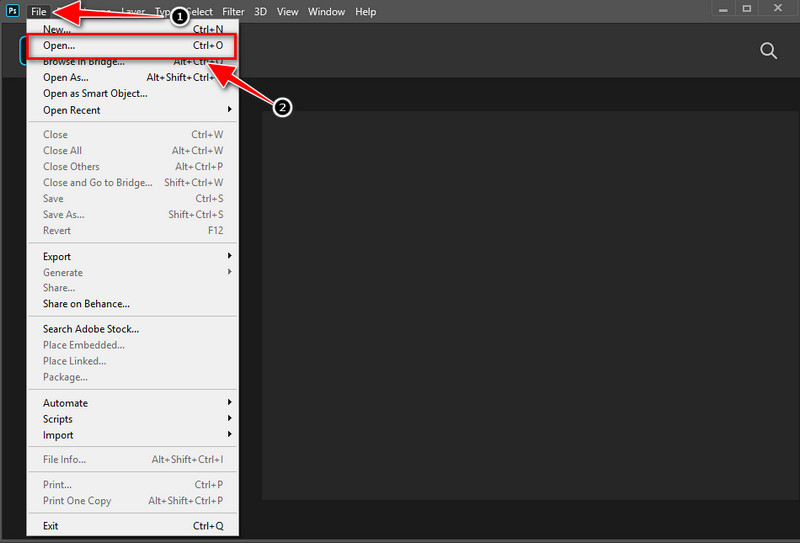
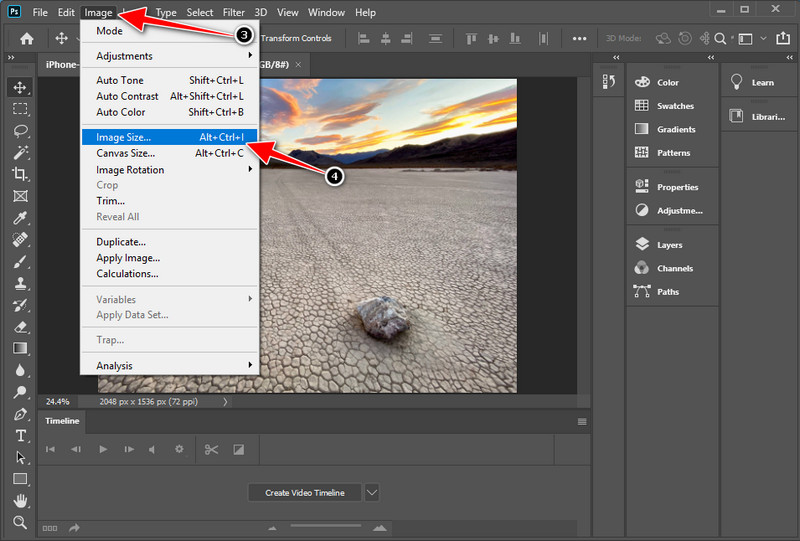
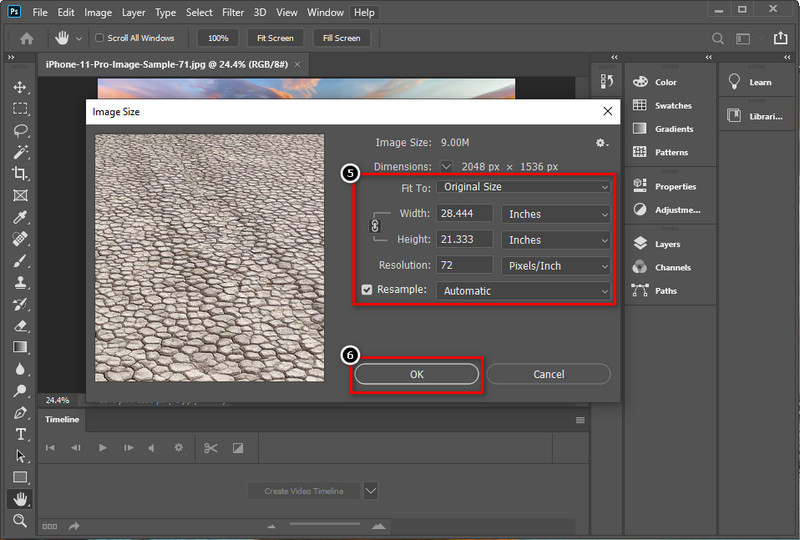
For Mac-brugere behøver du ikke at downloade en app til ændre størrelsen på dit billede; i stedet skal du bruge den indbyggede billededitor på iOS, den Eksempel. Denne indbyggede app er en billedfremviser, du kan få adgang til, hvis du er Mac-bruger. Du kan bruge dens beskæringsfunktion til at ændre størrelsen på dit billede og andre redigeringsfunktioner, som dette værktøj har. Vil du vide, hvordan man gør et billede større på Mac med dette værktøj? Hvis det er tilfældet, vil de oplysninger, vi tilføjer nedenfor, lære dig trin for trin.
Valgfri: For at gøre størrelsesændringen proportional skal du sætte kryds i boksen for Skaler proportionalt. Så når du justerer højden, vil bredden automatisk justeres, eller omvendt.
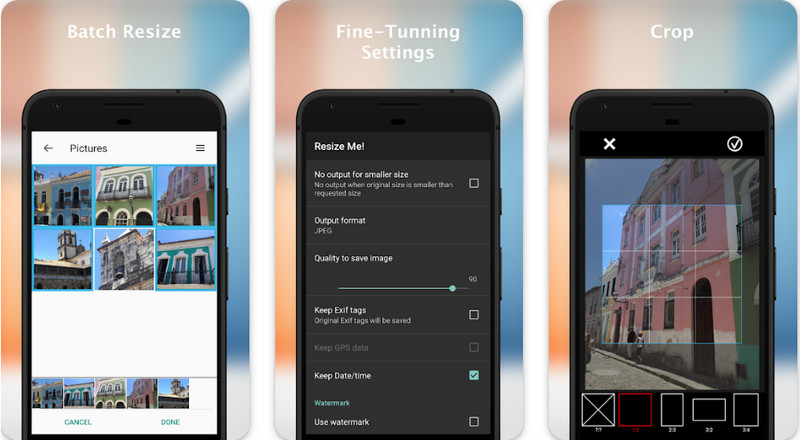
Ændr størrelse på mig! - Foto Resizer kan nemt manøvrere den billedstørrelse du har på din Android gratis. Med dette værktøj kan du finjustere dine billeder til en bestemt størrelse, du ønsker at opnå. Hvis du ikke har besluttet dig for at vælge den størrelse, du ønsker at opnå, så kan du bruge dette værktøjs tilgængelige størrelse. Du kan bruge denne app manuelt eller automatisk. Så læs de trin, vi tilføjer, hvis du vil vide, hvordan du gør et billede større uden at miste kvalitet med denne app.
Mister kvaliteten af at gøre billedet større?
Det mister billedkvaliteten. Fordi du tilføjer en ny pixel til billedet, når du gør det større, er det mere sikkert at ændre størrelsen på billedet mindre end at gøre det større. Alligevel, hvis du bruger et pålideligt værktøj, kan du sænke eller vil ikke have et billede af lav kvalitet, når du eksporterer det.
Er det vigtigt at ændre størrelsen på billedet?
Ændring af størrelsen på et billede er en nem opgave, men det er et must at gøre. Hver platform eller hjemmeside kræver en bestemt billedhøjde og -bredde på et billede. Så det er vigtigt at ændre størrelsen på et billede for at opfylde kravet om en platform eller et websted.
Reducerer størrelsen af billedet filstørrelsen?
Det ændrer billedfilstørrelsen, men formindsker eller forstørrer ikke filen. Men du vil ikke bemærke en drastisk ændring i filstørrelsen, når du først eksporterer den efter at have ændret størrelsen på billedet.
Konklusion
Nu eller aldrig er det nødvendigt at vælge et billede, hvis du vil gøre billedet større uden at forringe dets kvalitet. Med de værktøjer og tutorials, vi inkluderer her, kan du gøre det. Vi kan forsikre dig om, at ydeevnen af hvert værktøj, vi inkluderer her, er fænomenalt bedre end de værktøjer, du måske læser i andre artikler. Så hvilket værktøj eller app foretrækker du mest? Du kan dele dine tanker om værktøjerne i kommentarfeltet nedenfor.
Skift billedopløsning
Forøg billedopløsning på iPhone Forøg billedopløsning Konverter billedopløsning fra lav til høj online Forøg billedopløsningen i Photoshop Forøg billedopløsning gratis online Få foto til at blive HD Skift billedopløsning på Android Opskaler billede til 4K
Video Converter Ultimate er fremragende videokonverter, editor og forstærker til at konvertere, forbedre og redigere videoer og musik i 1000 formater og mere.
100 % sikker. Ingen annoncer.
100 % sikker. Ingen annoncer.